Bagaimana untuk mengedit navigation atau bar menu template blogspot.
Assalamualaikum..
Kali ni saya nak berkongsi cara-cara edit menu pada navigation bar. Cara edit senang sahaja semudah 1.2.3... Lebih-lebih lagi, sekarang ni, ada template free yang banyak berlegar-legar di alam maya... Tinggal pilih, download dan edit sahaja kan.
Kenapa perlu edit dan susun menu pada blog??? Ini untuk menyenangkan pelawat blog, yang mana mereka merupakan penyumbang utama pendapatan kamu.. hehe So, mestilah nak senangkan pelawat kan... nak bagi diorang happy dan terus membaca dan singgah di blog kamu.
Okeh pertama sekali untuk menyusun menu navigation ialah, kamu perlu tandakan label setiap enrty yang kamu buat.. Macam mana cara tandakan label?? Baca sini untuk cara letakkan label, tags atau kategori untuk blogger.
Dah susun??? Ok Good... hehe
Menu pada template kamu tu, boleh dibuat sendiri kalau kamu rajin dan pandai... Yang saya punya ni, template sedia ada.. template free yang saya download di internet.. Kamu boleh baca dimana saya dapatkan template free ni di sini Cara pasang Template Free 2020.
Template saya ni terdapat 2 menu, satu di bahagian kepala atas dan satu lagi di bahagian tengah, sebelum entry.
Okeh.. Sekarang.. Kamu kena tanya diri kamu.. nak buat bar Navigation yang macam mana bentuk dia.. Sama ada menu jatuh kebawah, atau menu bersusun ketepi. Lihat gambar bawah..
GAMBAR KEDUA
klik gambar untuk lebih jelas
Saya pilih menu turun kebawah untuk bahagian tengah (2), sebab saya nak nampak ia simple dan kemas... Untuk menu dekat kepala pula (1), saya pilih menu menjajar ketepi. supaya senang pelawat nampak privacy policy dan disclaimer tu.. hehehe
Dalam gambar tu, saya tandakan dengan nombor 1, 2 dan 3. So saya akan ajar berdasarkan turutan nombor tu ya..
Cara edit Menu bar seperti nombor satu tu..
Mula-mula masuk ke blogger.. masuk reka letak.. kemudian cari menu yang kamu nak edit tu..
Reka letak setiap template memang bereza. Mungkin reka letak tempalte kamu tak sama dengan gambar ni, tapi jangan bimbang... cara edit tetap sama... Pertama kamu cari tulisan menu di template.. Kamu dah jumpa?? Sekatang tekan EDIT. Akan keluar seperti bawah ni.
Kalau kamu nak tambah, isi bahagian Nama Tapak Baru kemudian isikan url tapak baru.. Contoh seperti dalam gambar, saya nak buat about.. Okeh..
1. kamu letak nama tapak sebagai About
2. kemudian copy url about kamu tu dari blog..
3. dan isikan ruangan url dengan url yang dah dicopy tadi... Okeh
4. pastu tekan SAVE..
Mudah kan? Dan untuk buat yang seterusnya, ikut langkah yang sama.. just ikut langkah dari awal tadi.
1. kamu letak nama tapak sebagai About
2. kemudian copy url about kamu tu dari blog..
3. dan isikan ruangan url dengan url yang dah dicopy tadi... Okeh
4. pastu tekan SAVE..
Mudah kan? Dan untuk buat yang seterusnya, ikut langkah yang sama.. just ikut langkah dari awal tadi.
Tak jumpa About, privacy policy dan Disclaimer di blog??? Benda-benda ni kamu kena cipta dahulu ya, kalau tak reka.. selamanya ia takkan wujud.. hehehe Cara buat senang sahaja, sama seperti kamu nak buat entry baru, tapi korang buat di bahagian halaman. Keh..
Ini cara untuk dapatkan url dari bahagian halaman kamu tu. Lihat dalam gambar bawah ni.
Pertama masuk ke blogger.
1. Klik pada halaman
2. Pilih About, kemudian klik LIHAT...
Dah klik akan directlink ke page about kamu.. copy link tu dan paste pada box edit menu..
Cara edit navigation menu atau bar menu nombor 2
Masuk ke reka letak, tekan butang EDIT pada Menu yang kamu nak edit tu. kemudia akan keluar sepeti gambar dibawah.
Okeh.. gambar atas ni yang sudah ada menu... kalau tiada lagi MENU, kamu isikan nama pada tapak baru sebagai MENU, dan ruangan url just letak #, dan tekan butang tambah pautan.
klik gambar untuk lebih jelas
klik gambar untuk lebih jelas
Apa fungsi underscore yang saya bulatkan tu????
~itulah fungsi yang beri arahan untuk menu tu turun kebawah.
Contoh, saya nak yang pertama ialah kategori ilmu pengetahuan . Janjan lupa (underscore _ ), kena tulis _ILMU PENGETAHUAN ya. Kemudian, pastekan URL label ilmu pengetahuan tu. Kejadiannya seperti gambar bawah ni. (kalau template kamu dah ada siap-siap nama menu, kamu hanya perlu edit sahaja.. tapi kalau tiada.. kamu perlu buat baru, di ruangan atas tu.. NAMA TAPAK BARU & URL TAPAK BARU)
klik gambar untuk lebih jelas
Di mana nak dapatkan url ilmu pengetahuan???
Lihat gambar tu, ada anak panah yang saya buat.. ada tulis nombor kan... nombor itulah langkah-langkahnya..
1. mula-mula pergi ke list tags/kategori dalam blog kamu
2. klik ILMU PENGETAHUAN
3. copy link ilmu pengetahuan tu, dan pastekan dalam ruangan url pada box tadi.
senang kan... hehehe
Cara edit menu bar atau navigation menu nombor 3
Mula-mula, pergi ke reka leta, kemudian klik butang edit pada menu. Kemudian akan keluar box seperti bawah ni.
isikan ruangan tambahkan menu baru WAJIB letak __ (2 kali underscore). okeh.. paham? tengok gambar atas, begitu kejadiannya..
klik gambar untuk lebih jelas
isikan ruangan tambahkan menu baru WAJIB letak __ (2 kali underscore). okeh.. paham? tengok gambar atas, begitu kejadiannya..
butang anak panah yang saya bulatkan merah tu.. untuk adjust dimana kamu nak anak-anak menu tu berada. Saya letakkan di bawah ilmu pengetahuan... dah siap, tekan Save.. so hasilnya boleh lihat pada blog masing-masing.
Amacam, kamu sudah tau kan fungsi underscore?? Itu untuk buat sub menu..
Okeh tak? Mudah saja kan.. hehehe.. Mungkin banyak yang dah tau cara edit menu ni... tapi mungkin ada juge yang tak tau macam saya yang sedang belajar ni.. huhuhu
okeh itu saja perkongsiannya.. harap bermanfaat...
Daa...


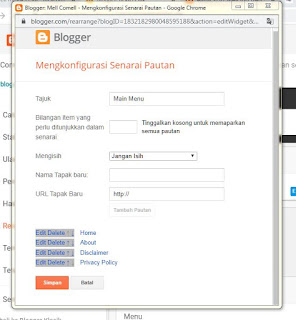













Terperinci maklumat.
ReplyDeletehahaha... ni untuk rujukan diri sendiri jugak NA.. umur dah meningkat ni, cepat lupa hihi
DeleteBagus Mell buat tutorial ni. Mudah untuk orang yang baru berjinak-jinak dengan blog.
ReplyDeleteYup.. sayalah orang tu Nurul.. hihihi
Deletetq mell for sharing
ReplyDeleteSama-sama mama
Delete